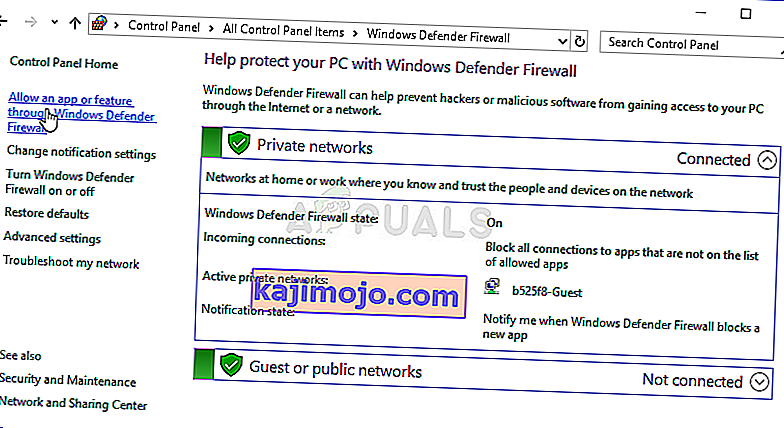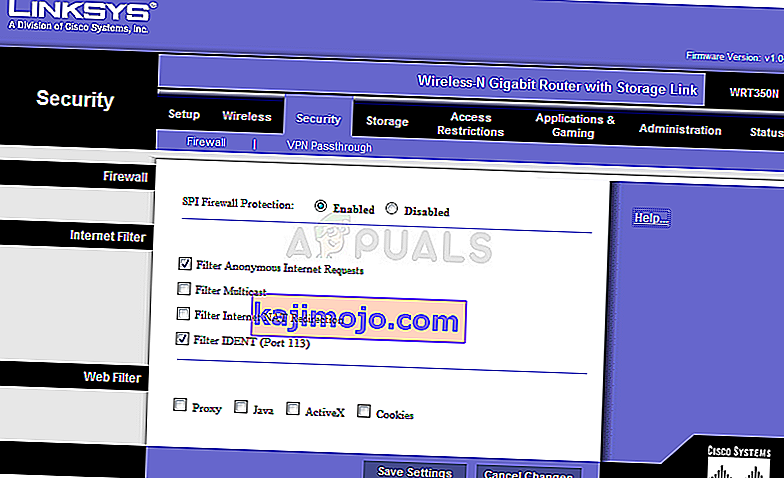Το Final Fantasy XIV είναι ένα άφθονο RPG και μέρος ενός μακρού και επιτυχημένου franchise που έχει γεννήσει πολλά φανταστικά παιχνίδια. Ωστόσο, οι χρήστες που παίζουν σε κονσόλες και υπολογιστές έχουν αρχίσει να αντιμετωπίζουν ένα παράξενο σφάλμα 2002.

Το σφάλμα εμφανίζεται μεταξύ της γραμμής "" Η σύνδεση διακομιστή λόμπι αντιμετώπισε ένα σφάλμα "και εμποδίζει τους χρήστες να συνδεθούν στο παιχνίδι. Το σφάλμα σχετίζεται συνήθως με τη συνδεσιμότητα δικτύου και τα βήματα για να το ξεκαθαρίσουν διαφέρουν μεταξύ κονσόλας και υπολογιστή. Ακολουθήστε τις μεθόδους που έχουμε προετοιμάσει για να λύσετε εύκολα το πρόβλημα!
Τι προκαλεί το σφάλμα FFXIV 2002;
Η πιο κοινή αιτία αυτού του σφάλματος να εμφανίζεται σίγουρα είναι το γεγονός ότι ορισμένα τείχη προστασίας, συμπεριλαμβανομένου του τείχους προστασίας του Windows Defender, τείνουν να εμποδίζουν τη σύνδεση του παιχνιδιού στο Διαδίκτυο. Εάν είστε χρήστης κονσόλας, ίσως παρατηρήσετε ότι ακόμη και το τείχος προστασίας του δρομολογητή τείνει να εμποδίζει τη σύνδεση του παιχνιδιού στο Διαδίκτυο.
Εκτός αυτού, μπορείτε να λύσετε το ακριβές πρόβλημα προσθέτοντας την κονσόλα σας στο DMZ ή στην αποστρατικοποιημένη ζώνη όπου μπορεί να συνδεθεί ελεύθερα. Ένα εργαλείο που ονομάζεται WTFast συνδέεται επίσης με το σφάλμα FFXIV 2002 και η απεγκατάσταση αυτού του εργαλείου μπορεί επίσης να λύσει το πρόβλημα.
Λύση 1: Επιτρέψτε το FFXIV μέσω τείχους προστασίας υπολογιστή και δρομολογητή
Επιτρέποντας το FFXIV μέσω του κανονικού τείχους προστασίας σας να μην είναι αρκετό, καθώς οι περισσότεροι δρομολογητές έχουν τα δικά τους τείχη προστασίας των οποίων η ασφάλεια μπορεί επίσης να αλλάξει εύκολα. Αυτό είναι ιδιαίτερα καλό να γνωρίζετε αν είστε παίκτης κονσόλας που αγωνίζεται συνεχώς με το σφάλμα FFXIV 2002.
Εάν έχετε εγκαταστήσει τείχος προστασίας τρίτου μέρους, επισκεφτείτε τον ιστότοπο του κατασκευαστή για να μάθετε περισσότερα σχετικά με τον τρόπο με τον οποίο επιτρέπεται μια εφαρμογή μέσω αυτού. Θα σας δείξουμε πώς να επιτρέψετε το FFXIV μέσω του Windows Defender Firewall. Αυτά τα βήματα είναι για χρήστες υπολογιστών:
- Εκκινήστε τον Πίνακα Ελέγχου αναζητώντας το βοηθητικό πρόγραμμα στο κουμπί Έναρξη ή κάνοντας κλικ στο κουμπί Αναζήτηση ή στο κουμπί Cortana στο αριστερό τμήμα της γραμμής εργασιών σας (κάτω αριστερό μέρος του screeN9
- Αφού ανοίξει ο Πίνακας ελέγχου, αλλάξτε την προβολή σε Μεγάλα ή Μικρά εικονίδια και μεταβείτε στο κάτω μέρος για να ανοίξετε την επιλογή Τείχος προστασίας του Windows Defender.

- Κάντε κλικ στο Τείχος προστασίας του Windows Defender και κάντε κλικ στην επιλογή Να επιτρέπεται και στην εφαρμογή ή στη λειτουργία μέσω του Τείχους προστασίας των Windows από την αριστερή λίστα επιλογών Θα ανοίξει μια λίστα με εγκατεστημένες εφαρμογές. Μεταβείτε στο σημείο όπου εγκαταστήσατε το FFXIV και επιλέξτε το κύριο εκτελέσιμο.
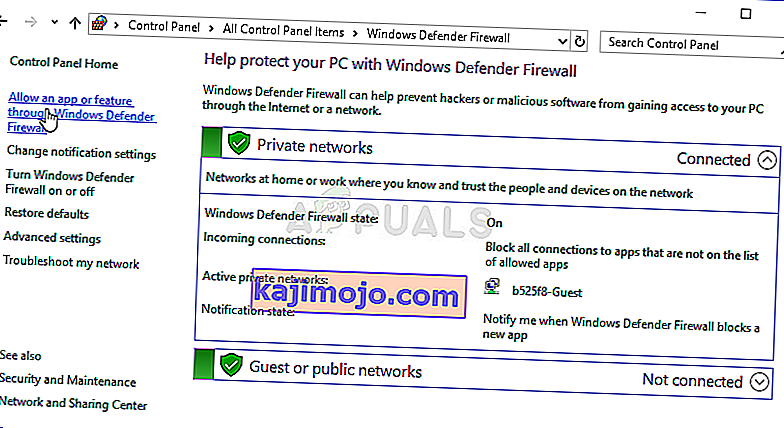
- Κάντε κλικ στο κουμπί OK και επανεκκινήστε τον υπολογιστή σας προτού επαναλάβετε τη διαδικασία ενημέρωσης για να δείτε εάν το σφάλμα FFXIV 2002 εξακολουθεί να εμφανίζεται!
Εάν είστε χρήστης κονσόλας ή εάν είστε χρήστης υπολογιστή που δεν κατάφερε να λύσει το πρόβλημα ακολουθώντας τα παραπάνω βήματα, ακολουθούν οι οδηγίες σχετικά με τον τρόπο απενεργοποίησης του τείχους προστασίας στο δρομολογητή σας για να δείτε εάν το παιχνίδι μπορεί να συνδεθεί ελεύθερα!
- Ανοίξτε ένα πρόγραμμα περιήγησης Web κανονικά, πληκτρολογήστε τον προεπιλεγμένο αριθμό πύλης (διεύθυνση IP) στη γραμμή διευθύνσεων και πατήστε Enter.
- Για να μάθετε τον προεπιλεγμένο αριθμό πύλης, βεβαιωθείτε ότι έχετε ανοίξει μια γραμμή εντολών αναζητώντας το "cmd" ή το "Γραμμή εντολών" στο μενού Έναρξη ή στη γραμμή αναζήτησης δίπλα σε αυτό. Κάντε δεξί κλικ στην καταχώριση γραμμής εντολών και επιλέξτε την επιλογή Εκτέλεση ως διαχειριστής.

- Πληκτρολογήστε την εντολή που θα εμφανιστεί παρακάτω και βεβαιωθείτε ότι κάνετε κύλιση προς τα κάτω προς τον προσαρμογέα δικτύου που αντιστοιχεί στον τύπο σύνδεσης που χρησιμοποιείτε αυτήν τη στιγμή για να συνδεθείτε στο Διαδίκτυο και σημειώστε την καταχώριση Default Gateway, ειδικά την καταχώριση που μοιάζει με xxx. xxx.xx όπου τα γράμματα «x» αντιστοιχούν σε αριθμούς.
ipconfig / όλα
- Εισαγάγετε το όνομα χρήστη και τον κωδικό πρόσβασής σας για πρόσβαση στη διεπαφή του δρομολογητή σας. Το προεπιλεγμένο όνομα χρήστη και ο κωδικός πρόσβασης πρέπει να αναφέρονται στην τεκμηρίωση του δρομολογητή σας, σε αυτοκόλλητο στο πλάι του δρομολογητή σας ή στον ιστότοπο του Port Forward.
- Πρώτα απ 'όλα, εντοπίστε την επιλογή Τείχος προστασίας από το μενού πλοήγησης. Μερικές φορές αυτή η επιλογή κρύβεται στην καρτέλα Σύνδεση. Είτε έτσι είτε αλλιώς, ανοίξτε τις ρυθμίσεις του Τείχους προστασίας και δοκιμάστε να το ρυθμίσετε σε Απενεργοποίηση ή στην Ελάχιστη ασφάλεια.
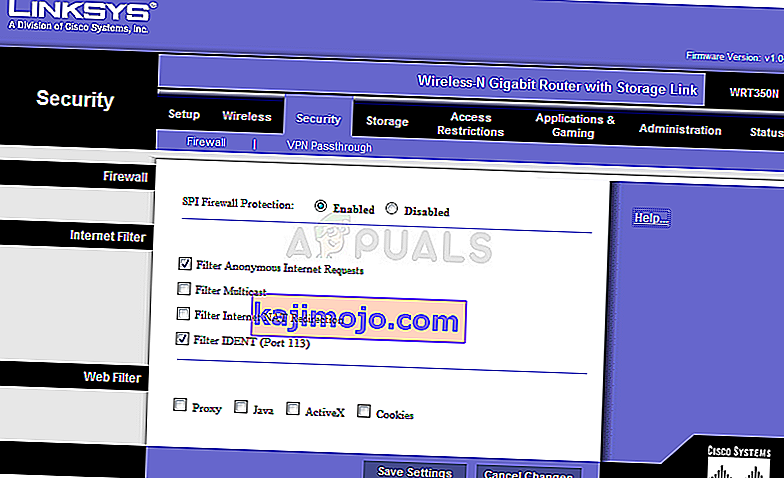
- Αφού το κάνετε αυτό, αποθηκεύστε τις αλλαγές και επανεκκινήστε τον υπολογιστή ή την κονσόλα σας για να τεθούν σε ισχύ.
Λύση 2: Απεγκαταστήστε το WTFast
Το WTFast είναι ένα εργαλείο που θα σας βοηθήσει να βελτιώσετε τη σύνδεσή σας στο Διαδίκτυο, αλλά μερικές φορές προκαλεί πολλά σφάλματα όπως το σφάλμα FFXIV 2002. Συνιστάται η απεγκατάσταση αυτού του προγράμματος εάν αντιμετωπίζετε αυτό το σφάλμα στον υπολογιστή σας, οπότε κάντε το και ελέγξτε αν το πρόβλημα είναι επιλυθεί!
- Πρώτα απ 'όλα, βεβαιωθείτε ότι έχετε συνδεθεί με λογαριασμό διαχειριστή, καθώς δεν θα μπορείτε να απεγκαταστήσετε προγράμματα χρησιμοποιώντας άλλα προνόμια λογαριασμού.
- Δεν πρέπει να ανησυχείτε πάρα πολύ για τη σύνδεσή σας στο Διαδίκτυο, καθώς κανένα πρόγραμμα δεν μπορεί να το διορθώσει εάν είναι πραγματικά κακό.
- Κάντε κλικ στο μενού Έναρξη και ανοίξτε τον Πίνακα Ελέγχου αναζητώντας το. Εναλλακτικά, μπορείτε να κάνετε κλικ στο εικονίδιο με το γρανάζι για να ανοίξετε τις ρυθμίσεις εάν χρησιμοποιείτε Windows 10.
- Στον Πίνακα Ελέγχου, επιλέξτε για Προβολή ως: Κατηγορία στην επάνω δεξιά γωνία και κάντε κλικ στο Κατάργηση εγκατάστασης προγράμματος στην ενότητα Προγράμματα.

- Εάν χρησιμοποιείτε την εφαρμογή Ρυθμίσεις, κάνοντας κλικ στο Εφαρμογές θα ανοίξει αμέσως μια λίστα με όλα τα εγκατεστημένα προγράμματα στον υπολογιστή σας.
- Εντοπίστε την καταχώριση WTFast στη λίστα και κάντε κλικ σε αυτήν μία φορά. Κάντε κλικ στο κουμπί Κατάργηση εγκατάστασης πάνω από τη λίστα και επιβεβαιώστε τυχόν παράθυρα διαλόγου που ενδέχεται να εμφανιστούν. Ακολουθήστε τις οδηγίες που εμφανίζονται στην οθόνη για να απεγκαταστήσετε το WTFast και μετά να επανεκκινήσετε τον υπολογιστή σας.
Λύση 3: Προσθέστε την κονσόλα σας στο DMZ
Το DMZ είναι η αποστρατικοποιημένη ζώνη στο δρομολογητή σας. Αυτό σημαίνει ότι μπορείτε να επιλέξετε μια συγκεκριμένη διεύθυνση IP και να επιτρέψετε σε όλη την κίνηση που προσπαθεί να συνδεθεί σε αυτήν τη διεύθυνση IP ή να συνδεθεί κάπου αλλού. Αυτό είναι αρκετά μη ασφαλές εάν δεν ξέρετε τι κάνετε, αλλά αφού εκχωρήσετε στην κονσόλα σας μια στατική διεύθυνση IP, μπορείτε να είστε σίγουροι γνωρίζοντας ότι η κίνηση σχετίζεται μόνο με το PS4 ή το Xbox One.
Πρώτα απ 'όλα, θα πρέπει να ακολουθήσετε όλα τα βήματα στη Λύση 2 αυτού του άρθρου, όπου μπορείτε να βρείτε ακριβώς πώς να αντιστοιχίσετε μια στατική διεύθυνση IP στην κονσόλα σας. Δεν πρέπει να πάρει πολύ! Μετά από αυτό, γράψτε τη διεύθυνση IP και ήρθε η ώρα να την προσθέσετε στο DMZ του δρομολογητή σας!
- Ανοίξτε ένα πρόγραμμα περιήγησης στο Web, πληκτρολογήστε τον προεπιλεγμένο αριθμό πύλης (διεύθυνση IP) στη γραμμή διευθύνσεων και πατήστε Enter. Η προεπιλεγμένη πύλη είναι σχεδόν πάντα 192.168.1.1 ή 192.168.0.1, οπότε βεβαιωθείτε ότι έχετε πληκτρολογήσει αυτό.

- Εντοπίστε την επιλογή DMZ στην καρτέλα Ρυθμίσεις του δρομολογητή σας. Η επιλογή βρίσκεται πάντα σε διαφορετική τοποθεσία, αλλά πιθανότατα θα εμφανίζεται στην καρτέλα Ασφάλεια ή κάτι παρόμοιο.
- Ορίστε την επιλογή DMZ και εισαγάγετε τη στατική διεύθυνση IP που έχετε εκχωρήσει στην κονσόλα σας. Εάν όλα πάνε σωστά, η κονσόλα σας θα πρέπει τώρα να έχει δικαίωμα να συνδέει σχεδόν ό, τι επιθυμεί. Αφού επιβεβαιώσετε αυτές τις αλλαγές, βεβαιωθείτε ότι έχετε απενεργοποιήσει το δρομολογητή και την κονσόλα σας και περιμένετε μερικά λεπτά.

- Ενεργοποιήστε την κονσόλα, ξεκινήστε το FFXIV και ελέγξτε αν το σφάλμα 2002 εξακολουθεί να εμφανίζεται.